Page 1
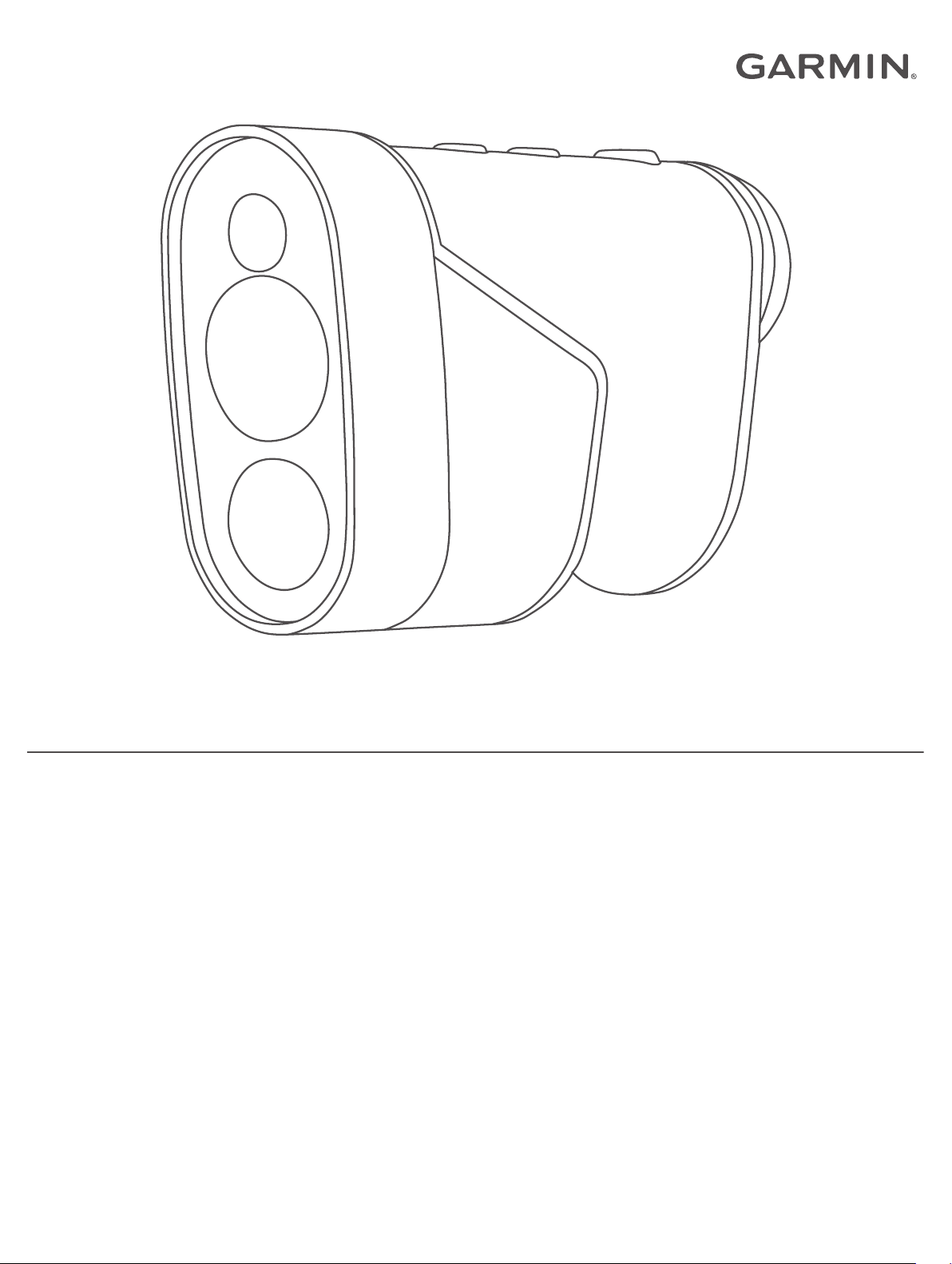
APPROACH® Z80
Användarhandbok
Page 2
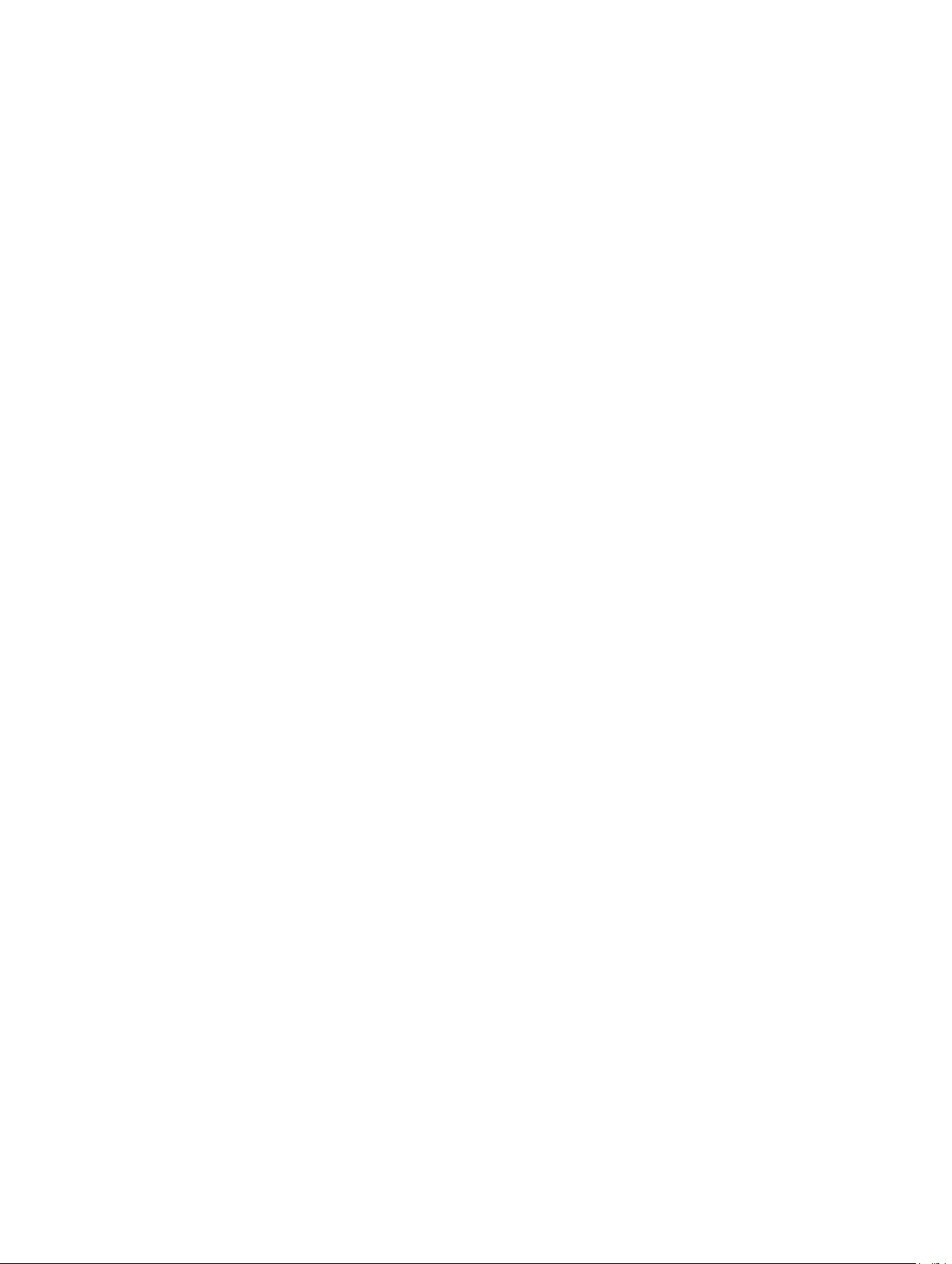
© 2018 Garmin Ltd. eller dess dotterbolag
Med ensamrätt. I enlighet med upphovsrättslagarna får den här handboken inte kopieras, helt eller delvis, utan ett skriftligt godkännande från Garmin. Garmin förbehåller sig rätten att ändra eller
förbättra sina produkter och att förändra innehållet i den här handboken utan skyldighet att meddela någon person eller organisation om sådana ändringar eller förbättringar. Gå till
www.garmin.com om du vill ha aktuella uppdateringar och tilläggsinformation gällande användningen av den här produkten.
Garmin®, Garmin logotypen och Approach® är varumärken som tillhör Garmin Ltd. eller dess dotterbolag och är registrerade i USA och andra länder. Garmin Express™ är ett varumärke som tillhör
Garmin Ltd. eller dess dotterbolag. De här varumärkena får inte användas utan skriftligt tillstånd av Garmin.
Apple® är ett varumärke som tillhör Apple Inc., registrerat i USA och andra länder. Windows® är ett registrerat varumärke som tillhör Microsoft Corporation i USA och andra länder. Övriga
varumärken och varunamn tillhör respektive ägare.
Page 3

Innehållsförteckning
Introduktion.....................................................................1
Översikt över enheten.................................................................1
Ladda enheten............................................................................ 1
Slå på enheten............................................................................1
Viloläge....................................................................................... 1
Statuslysdioder........................................................................... 1
Justera okularet.......................................................................... 2
Spela golf........................................................................ 2
Mäta avstånd till en flagga.......................................................... 2
Hålvy........................................................................................... 2
Sikta in något.................................................................. 2
Mäta avstånd till ett mål.............................................................. 2
Anpassa enheten............................................................ 3
Inställningar................................................................................ 3
Enhetsinformation.......................................................... 3
Skötsel av enheten..................................................................... 3
Specifikationer............................................................................ 3
Se information om regler och efterlevnad för E-label................. 3
Felsökning...................................................................... 3
Avståndsprecision.......................................................................3
Söka satellitsignaler.................................................................... 4
Min enhet kan inte hitta golfbanor i närheten............................. 4
Återställa alla standardinställningar............................................ 4
Produktuppdateringar................................................................. 4
Mer information........................................................................... 4
Index................................................................................ 5
Innehållsförteckning i
Page 4

Page 5

Introduktion
VARNING
Guiden Viktig säkerhets- och produktinformation, som medföljer
i produktförpackningen, innehåller viktig information och
produktvarningar.
Översikt över enheten
Tryck för att öppna menyn och bläddra igenom
menyalternativen.
Tryck om du vill starta enheten.
Tryck för att öppna menyn och bläddra igenom
menyalternativen.
Håll nedtryckt om du vill stänga av enheten.
Tryck för att mäta med lasern. Flaggsökfunktionen
aktiveras automatiskt när du spelar.
Tryck för att välja menyalternativ.
Vrid okularet för att fokusera skärmen.
Justerbar
diopter
Visa enhets- och batteristatus.
Statuslysdiod
Dra det uppåt för att komma åt micro-USB-porten för
Väderskyddslock
Micro-USBport för ström
och data
(under väderskyddet)
Enhetsetikett
ström och data.
Anslut en kompatibel USB-kabel för att ladda enheten
och överföra data via datorn.
Se tillverkarens identifieringsuppgifter och certifiering.
OBS!
Förhindra korrosion genom att torka av USB-porten,
väderskyddet och det omgivande området noggrant innan du
laddar eller ansluter enheten till en dator.
Enheten drivs av ett inbyggt litiumjonbatteri som du kan ladda i
ett vanligt vägguttag eller i en USB-port på datorn.
Obs! Det går inte att ladda enheten om du befinner dig utanför
temperaturintervallet (Specifikationer, sidan 3).
Lyft upp väderskyddet från USB-porten.
1
Anslut den mindre kontakten på USB-kabeln till USB-porten
2
på enheten.
Anslut USB-kabelns stora ände till en extern strömkälla, t.ex.
3
en nätadapter eller en USB-port på datorn.
Ladda enheten helt.
4
TIPS: Om du stänger av enheten laddas den snabbare.
Spara energi medan du laddar enheten
Du kan stänga av enhetens skärm och övriga funktioner medan
du laddar enheten.
Anslut enheten till en extern strömkälla.
1
Håll nedtryckt i 4 till 5 sekunder
2
Skärmen stängs av och enheten försätts i ett
batteriladdningsläge med låg strömförbrukning.
Ladda enheten helt.
3
Slå på enheten
Första gången du slår på enheten uppmanas du att ange språk,
en måttenhet och din driverlängd.
Tryck på .
1
Följ instruktionerna på skärmen.
2
Viloläge
När enheten inte används försätts den i viloläge för att förlänga
batteritiden. Enheten återaktiveras när du håller den med
tummen i spåret på enhetens undre del eller trycker på någon
knapp.
Statuslysdioder
Lysdiodsaktivitet Status
Fast blått sken (i 5 sekunder efter påslagning)
Blinkande röd och blå om vartannat (i
Ladda enheten
VARNING
Den här produkten innehåller ett litiumjonbatteri. För att
förhindra personskador eller skador på produkten på grund av
att batteriet utsätts för extrem hetta ska enheten inte förvaras i
direkt solljus.
Introduktion 1
5 sekunder efter påslagning)
Av Enheten är aktiv.
Långsamt blinkande blå Enheten är i viloläge.
Fast rött sken (efter att du har hållit ström-
knappen intryckt)
Snabbt blinkande röd (ansluten till en
strömkälla)
Fast blått sken och blinkande röd (ansluten
till en strömkälla)
Enheten slås på.
Batterinivån är låg.
Enheten stängs av.
Enheten laddas i energisparläge.
Enheten laddas.
Page 6

Lysdiodsaktivitet Status
Fast rött sken (ansluten till en strömkälla) Laddningen är klar.
Långsamt blinkande röd Programvaruuppdatering
pågår.
Justera okularet
Enheten har ett justerbart okular (+/- 4 dioptriinställning). På så
sätt kan du fokusera skärmens skärpa.
Vrid okularet för att fokusera skärmen.
Spela golf
Välj Spela golf.
Enheten söker efter satelliter och beräknar din plats.
Närmaste bana väljs och hålet närmast din aktuella plats
visas automatiskt.
Obs! Om det finns fler än en bana nära din aktuella plats kan
du välja rätt bana i listan.
Mäta avstånd till en flagga
Du kan använda flaggsökfunktionen för att rikta in dig på flaggan
och för att mäta avståndet från din aktuella position till flaggan.
Den här funktionen ger dig ett korrekt avstånd till flaggan genom
att filtrera bort andra objekt som finns i bakgrunden.
Börja spela en golfrunda.
1
Rikta in avståndsmätarens hårkors på flaggan.
2
Obs! För bästa resultat bör du hålla enheten stadigt och rikta
in avståndsmätarens hårkors mot flaggan i stället för mot
flaggpinnen.
Tryck på .
3
Det uppmätta avståndet till flaggan visas. En röd båge visas
på kartan vid det laseruppmätta avståndet. Om enheten
lyckas hitta en flagga visas en flaggikon, bågen blir gul och
vykartan över hålen övergår automatiskt till att visa en närbild
av greenen.
TIPS: Du kan återgå till hålvyn genom att rikta enheten bort
från greenen och trycka på .
Hålvy
Enheten visar det aktuella hål du spelar och gör automatiskt en
övergång när du förflyttar dig till ett nytt hål.
Visar avstånd till början på fairway, samt både fram- och baksida
på eventuella hinder.
Visar det aktuella hålnumret.
Visar par för det aktuella hålet.
Visar automatiskt avstånd till den främre, mittersta och bakre delen
av greenen.
Visar layup-avstånd till greenens mitt.
Färgerna anger avstånd i meter eller i yard: röd betyder 100, vit
150, blå 200 och gul 250.
Visar din driverlängd när du befinner dig i tee-rutan.
Visa PlaysLike avstånd
Avståndsfunktionen ”motsvarande avstånd” redovisar
höjdförändringar på banan genom att visa det justerade
avståndet till olika hinder och greenen. Avstånd som uppmäts
med laser justeras också enligt eventuella höjdförändringar.
Välj eller för att öppna menyn.
1
Välj PlaysLike-avstånd.
2
En ikon visas bredvid varje avstånd.
Avståndet blir längre än förväntat på grund av en höjdförändring.
Avståndet blir som förväntat.
Avståndet blir kortare än förväntat på grund av en höjdfö-
rändring.
Visa riktningen till flaggan
Funktionen PinPointer är en kompass som ger riktningshjälp när
du inte kan se greenen. Med funktionen får du veta åt vilket håll
du ska slå, även om du är ute i skogen eller i en djup
sandbunker.
Obs! Använd inte funktionen PinPointer i en golfbil. Störningar
från golfbilen kan påverka kompassens noggrannhet.
Välj eller för att öppna menyn.
1
Välj PinPointer.
2
Kompasspilen pekar mot flaggans plats. En kon på kartan
hjälper dig att hitta flaggan.
TIPS: Tryck på valfri knapp för att återgå till hålvyskärmen.
Aktivera turneringsläge
Turneringsläget stänger av avståndsfunktionerna PinPointer och
PlaysLike. De här funktionerna är inte tillåtna under
sanktionerade turneringar eller rundor för handicapberäkning.
Välj eller för att öppna menyn.
1
Tryck på Inställningar > Tävlingsläge.
2
Ändra hål
Du kan ändra hålen manuellt på hålvyskärmen.
Välj eller för att öppna menyn.
1
Välj Ändra hål.
2
Välj ett alternativ.
3
Ändra bana
Du kan ändra bana manuellt på hålvyskärmen.
Välj eller för att öppna menyn.
1
Välj Ändra bana.
2
Välj ett alternativ.
3
Avsluta en runda
Välj eller för att öppna menyn.
1
Välj Avsluta.
2
Sikta in något
Mäta avstånd till ett mål
Du kan använda enheten för att mäta avståndet från din aktuella
position till ett visst mål, till exempel på en driving range.
2 Spela golf
Page 7

Obs! Enheten kan mäta avstånd på 5–320 m (5,5–350 yard).
Välj Sikta in något.
1
Rikta in avståndsmätarens hårkors på målet.
2
Tryck på .
3
Det uppmätta avståndet visas.
Anpassa enheten
Inställningar
Välj Inställningar.
Tävlingsläge: Avaktiverar distansfunktionerna PinPointer och
PlaysLike. De här funktionerna är inte tillåtna under
sanktionerade turneringar (Aktivera turneringsläge, sidan 2).
Driverlängd: Ställer in tillryggalagd medelsträcka för bollen på
din enhet. Det här avståndet visas som en båge i hålvyn när
du är i tee-rutan.
Kompasskalibrering: Med den här funktionen kan du kalibrera
kompassensorn manuellt (Kalibrera kompassen, sidan 3).
System: Inställning av systeminställningar som textspråk på
enheten, måttenheter och tidsformat (Systeminställningar,
sidan 3).
Om: Visar information om enheten, till exempel enhets-ID,
programversion, information om regler och licensavtal (Se
information om regler och efterlevnad för E-label, sidan 3).
Kalibrera kompassen
Obs! Du måste kalibrera den elektroniska kompassen utomhus.
Stå inte nära föremål som påverkar magnetfält, t.ex. bilar, hus
eller kraftledningar.
Din enhet kalibrerades på fabriken och enheten använder
automatisk kalibrering som standard. Om du upplever att
funktionen PinPointer inte fungerar som den ska, t.ex. efter att
du har förflyttat dig långa avstånd eller efter extrema
temperaturändringar, kan du kalibrera kompassen manuellt.
Välj Inställningar > Kompasskalibrering.
1
Följ instruktionerna på skärmen.
2
Systeminställningar
Välj Inställningar > System.
Språk: Ställer in textspråket på enheten.
Obs! Om du ändrar textspråk innebär det inte att språket i
data som användaren lagt in ändras.
Enheter: Anger måttenheten för avstånd.
Tidsformat: Ställer in om enheten ska visa tiden i 12-timmars
eller 24-timmars format.
Återställ standardinställningar: Återställer alla enhetens
inställningar till fabriksinställningarna (Återställa alla
standardinställningar, sidan 4).
Enhetsinformation
Skötsel av enheten
OBS!
Förvara inte enheten där den kan utsättas för extrema
temperaturer eftersom det kan orsaka permanenta skador.
Använd inte kemiska rengöringsmedel, lösningsmedel, solksydd
eller insektsmedel som kan skada plastkomponenter och ytor.
Fäst väderskyddet ordentligt för att förhindra skada på USBporten.
Undvik kraftiga stötar och ovarsam hantering eftersom det kan
förkorta produktens livslängd.
Rengöra enheten
OBS!
Använd inte en torr duk för att rengöra linsen. Om du använder
en torr duk kan linsen skadas.
Använd inte kemiska rengörings- eller lösningsmedel som kan
skada plastkomponenterna.
Torka av enhetens yttre hölje och lins med en mjuk, repfri
1
duk, lätt fuktad med vatten eller alkohol.
Torka ytterhöljet torrt och låt linsen lufttorka.
2
Långtidsförvaring
När du inte tänker använda enheten på flera månader bör du
ladda batteriet till minst 50 % innan du lägger undan enheten.
Enheten bör förvaras på en sval, torr plats i normal
rumstemperatur. Efter förvaring bör du ladda enheten helt innan
du använder den.
Specifikationer
Batterityp Uppladdningsbart, inbyggt litiumjonbatteri
Batteriets livslängd Upp till 15 timmar vid normal användning
Vattenklassning IEC 60529 IPX7
Drifttemperaturom-
råde
Laddningstemperaturområde
Från -10º till 55º C (från 14º till 131º F)
Obs! För att enheten inte ska bli överhettad
stängs den automatiskt av om temperaturen inuti
kameran överskrider gränsen för driftstemperatur.
Från 10º till 45º C (från 50º till 113º F)
1
Se information om regler och efterlevnad för E-label
Enhetens etikett ges elektroniskt. E-label kan ge information om
regler, exempelvis identifieringsnummer från FCC eller lokala
efterlevnadsmärkningar samt tillämplig produkt- och
licensinformation.
Välj Inställningar.
1
Välj Om.
2
Felsökning
Avståndsprecision
Externa faktorer kan påverka avståndsprecisionen, t.ex. ljusoch väderförhållanden, målreflektion och målstorlek.
• Enheten kan uppmäta längre avstånd i dåliga
ljusförhållanden, t.ex. på molniga dagar. Starkt solljus ger
begränsad avståndsmätning.
• Regn ger begränsad avståndsmätning.
• Enheten kan uppmäta längre avstånd vid mätning av avstånd
till färgstarka, reflekterande eller blanka föremål. Svarta
objekt reflekterar mindre ljus och kan uppmätas på kortare
avstånd.
• Avståndet till större objekt är lättare att uppmäta än till mindre
objekt. Du bör till exempel rikta in enheten på flaggan i stället
för på flaggstången.
• Enheten kan uppmäta längre avstånd om vinkeln mot målet
är 90 grader eller mindre. En mindre vinkel till målet
begränsar avståndsmätningen.
1
Enheten tål tillfällig exponering för vatten på upp till 1 m djup i upp till 30 min.
Mer information hittar du på www.garmin.com/waterrating.
Anpassa enheten 3
Page 8
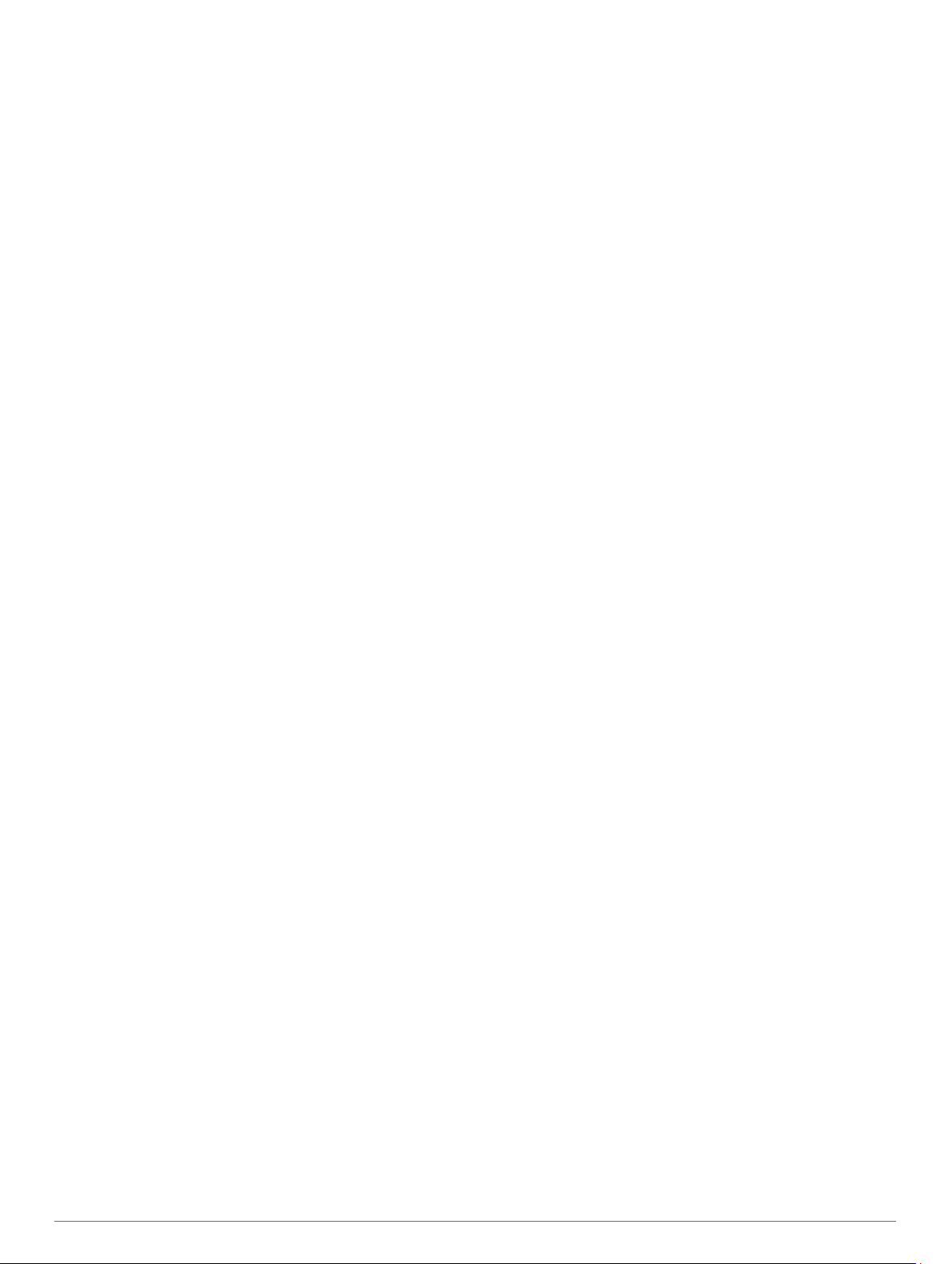
Söka satellitsignaler
Det kan vara så att enheten behöver fri sikt mot himlen för att
hämta satellitsignaler. Tid och datum ställs in automatiskt utifrån
GPS-positionen.
Gå utomhus till en öppen plats.
1
Enhetens ovansida ska vara riktad mot himlen.
Vänta medan enheten söker satelliter.
2
Det kan ta 30–60 sekunder att söka satellitsignaler.
Min enhet kan inte hitta golfbanor i närheten
Om en banuppdatering avbryts innan den har slutförts kan
enheten sakna bandata. Om du vill reparera bandata som
saknas måste du uppdatera banorna igen.
Hämta och installera banuppdateringar från Garmin Express
1
programmet (Produktuppdateringar, sidan 4).
Koppla bort enheten på ett säkert sätt (Koppla bort USB-
2
kabeln, sidan 4).
Gå ut och starta en testgolfrunda för att kontrollera att
3
enheten hittar banor i närheten.
Koppla bort USB-kabeln
Om enheten är ansluten till datorn som en flyttbar enhet eller
volym, måste du koppla bort enheten från datorn på ett säkert
sätt för att undvika dataförluster. Om enheten är ansluten till din
Windows® dator som en flyttbar enhet, behöver du inte koppla
från enheten säkert.
Slutför en åtgärd:
1
• Om du har en Windows dator väljer du ikonen Säker
borttagning av maskinvara i aktivitetsfältet och väljer
sedan din enhet.
• För Apple® datorer väljer du enheten och sedan Arkiv >
Mata ut.
Koppla bort kabeln från datorn.
2
™
Återställa alla standardinställningar
Obs! Åtgärden tar bort all information du har angett.
Du kan återställa alla enhetsinställningar till
fabriksinställningarna.
Välj Inställningar > System > Återställ
standardinställningar.
Produktuppdateringar
Installera Garmin Express (www.garmin.com/express) på
datorn.
Detta ger enkel åtkomst till de här tjänsterna för Garmin
enheter:
• Programvaruuppdateringar
• Banuppdateringar
• Produktregistrering
®
Konfigurera Garmin Express
Anslut enheten till datorn med en USB-kabel.
1
Gå till www.garmin.com/express.
2
Följ instruktionerna på skärmen.
3
Mer information
• Ytterligare handböcker, artiklar och
programvaruuppdateringar hittar du på support.garmin.com.
• Gå till garmin.com/golf.
• Gå till buy.garmin.com eller kontakta din Garmin
återförsäljare för information om tillbehör och utbytesdelar.
4 Felsökning
Page 9

Index
A
anpassa enheten 3
användarprofil 1
avstånd, mäta 2
B
banor
spela 2
välja 2
batteri 1
förvaring 3
ladda 1
E
enhet, skötsel 3
F
felsökning 3, 4
flaggans plats, greenvy 2
G
Garmin Express 4
uppdatera programvaran 4
golfrunda, avslutar 2
GPS, signal 4
greenvy, flaggans plats 2
H
hål, byta 2
I
inställningar 1, 2, 4
K
kartor, symboler 2
knappar 1
kompass 2
kalibrera 3
L
ladda 1
M
meny 1
P
programvara, uppdatera 4
S
satellitsignaler 4
skärminställningar 2
specifikationer 3
systeminställningar 3
sömnläge 1
T
tillbehör 4
U
USB, koppla bort 4
Å
återställa enheten 4
Index 5
Page 10
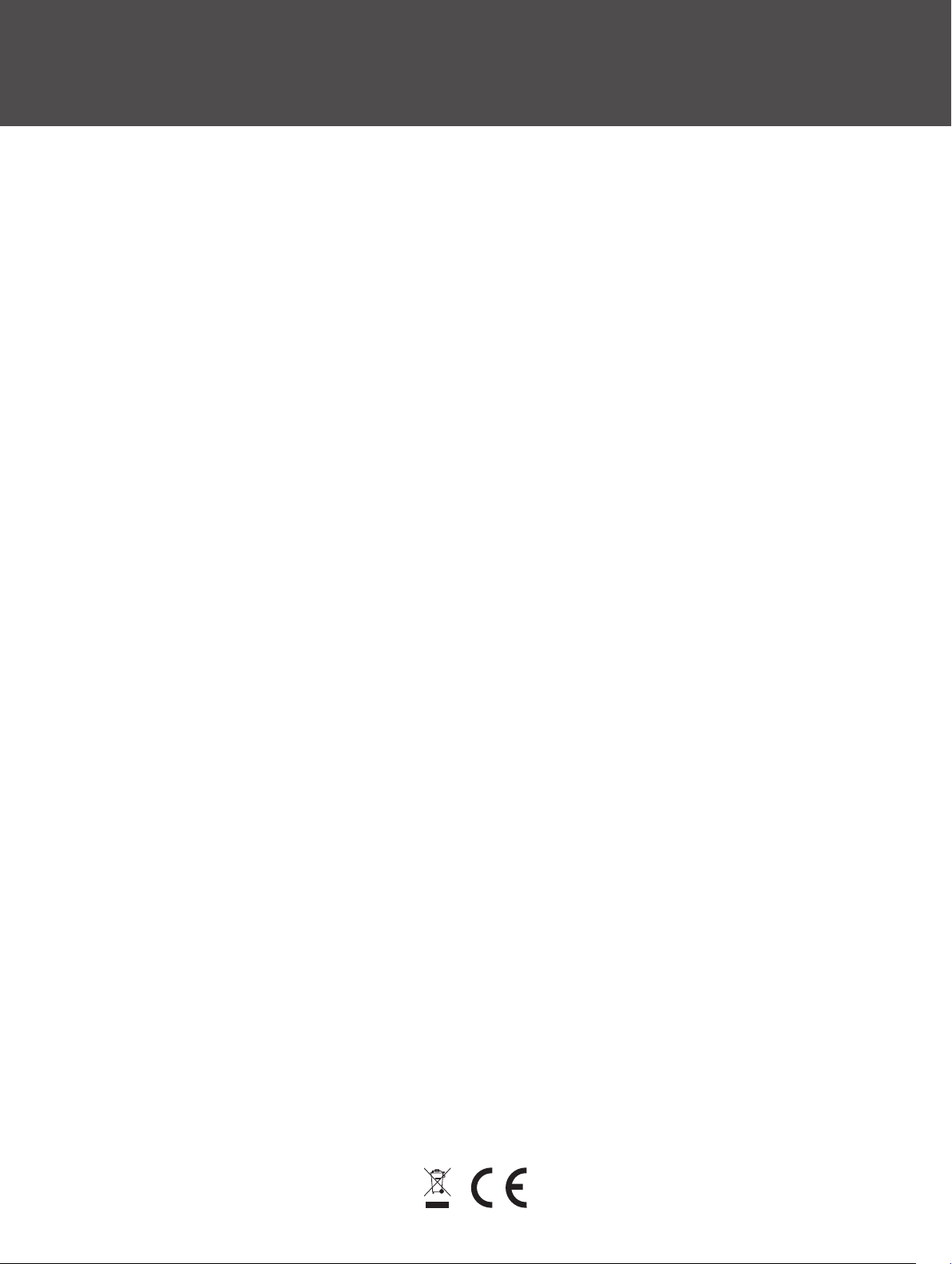
support.garmin.com
GUID-DDDD9FB5-46AD-45C1-A87E-6194586CD34B v4December 2020
